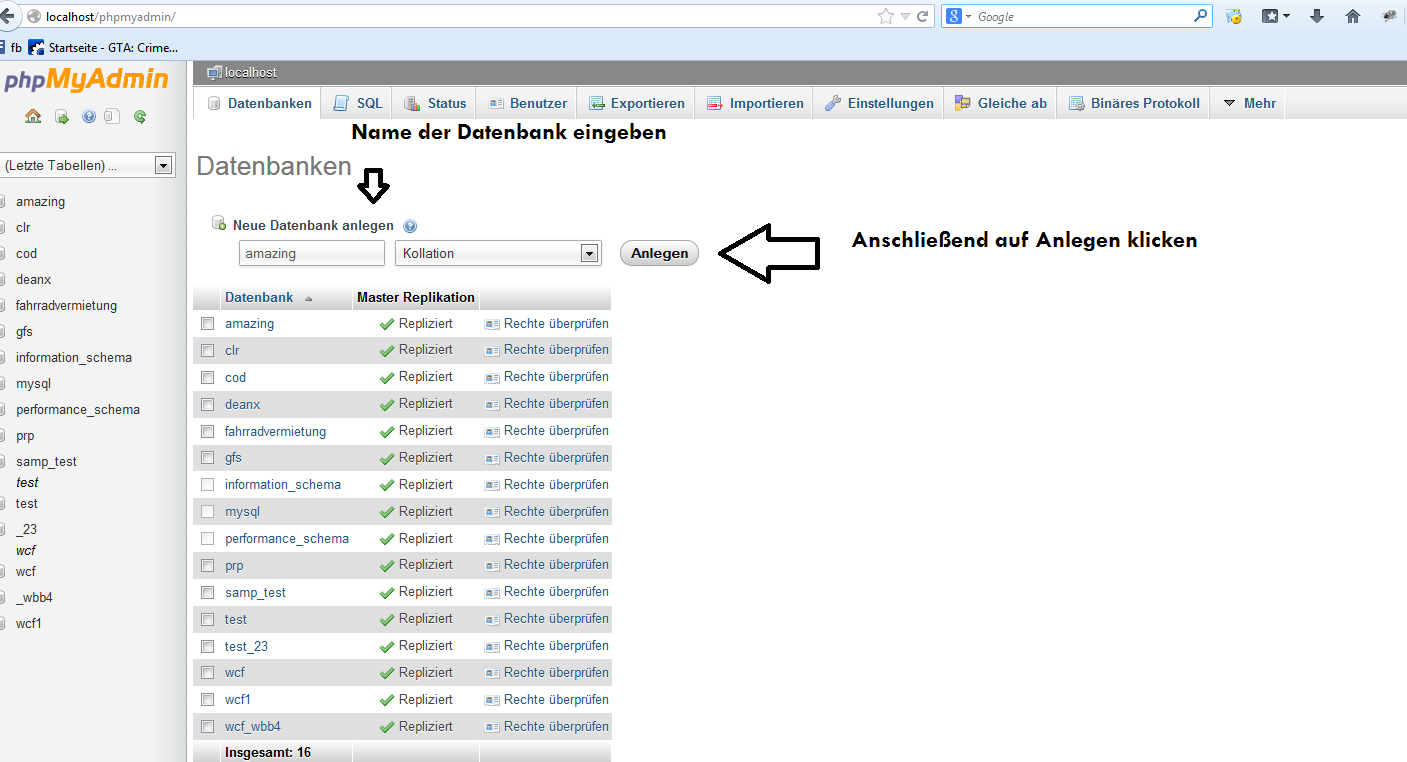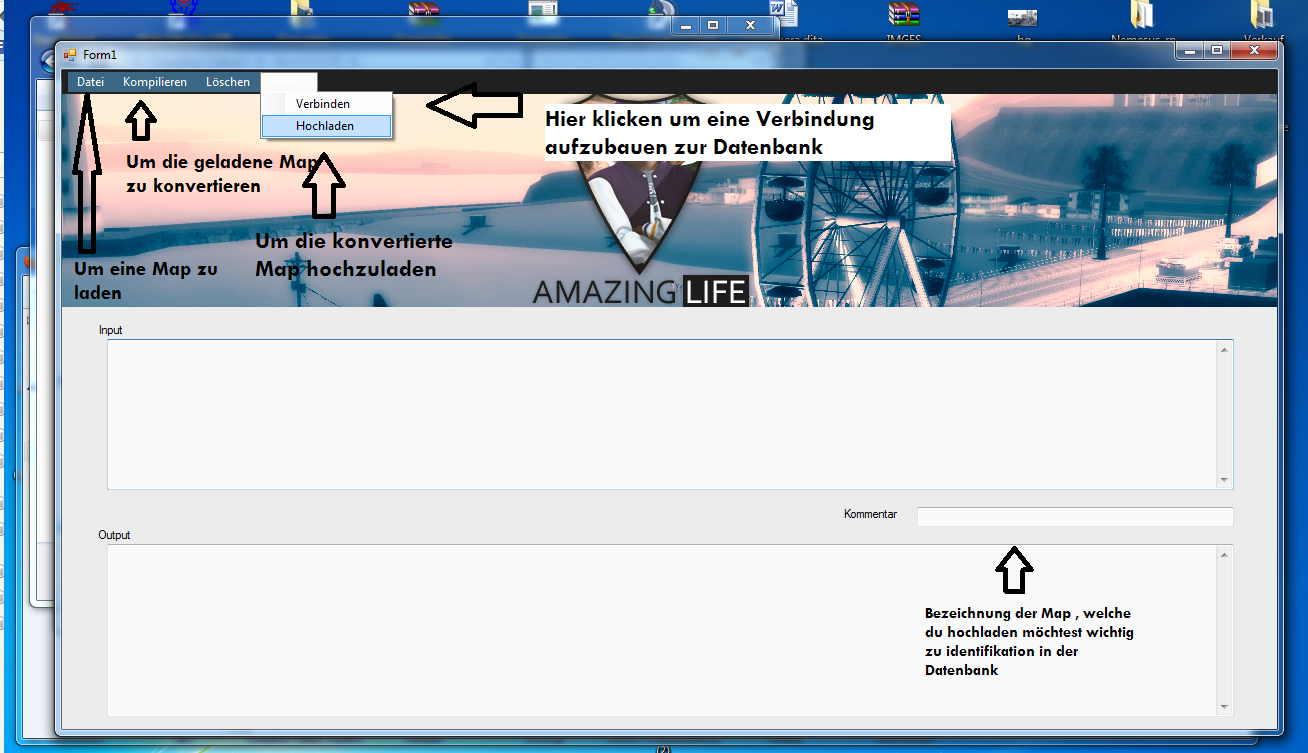Du hast mir ja eigentlich schon gut geholfen, habe jedoch noch ne kleine Frage. Also wenn ich die Verbindung zum MySQL Server erstelle und die Map speicher steht da "551 Datensätze hochgeladen". So, wie sehe ich die Map nun auf den Server? Bitte um Hilfe
Also falls du es nun auf deinem Testserver hast, dann solltest du auch die richtigen Daten angeben von der MySQL Datenbank des Textservers nicht die localen falls du wamp noch geöffnet hast.